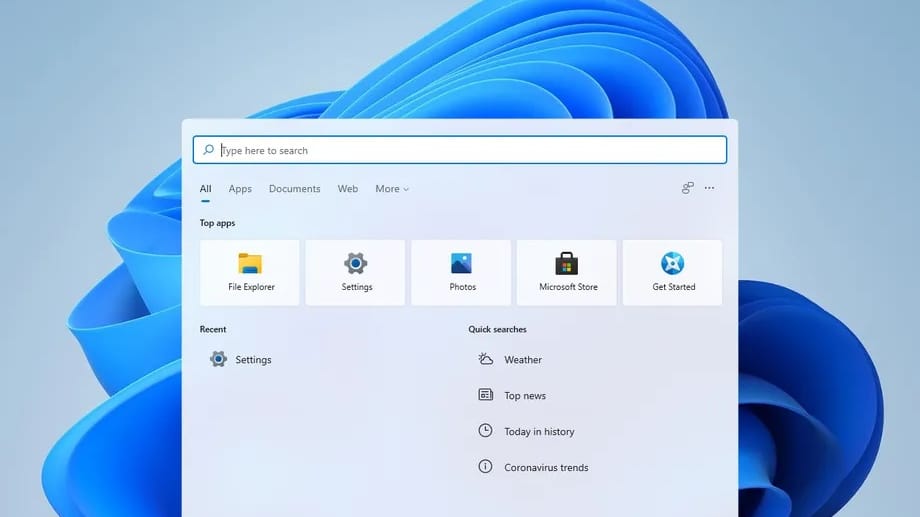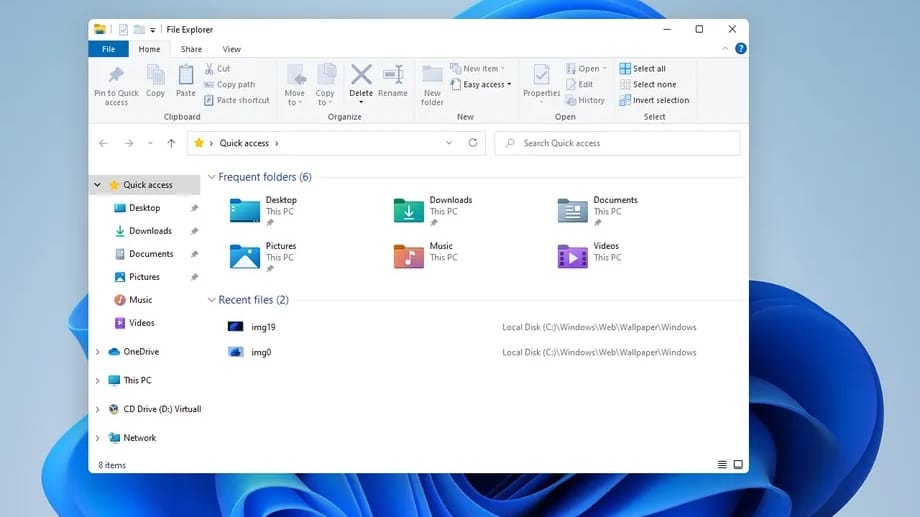App zur Authentifizierung Microsoft-Konto kann jetzt ohne Passwort genutzt werden
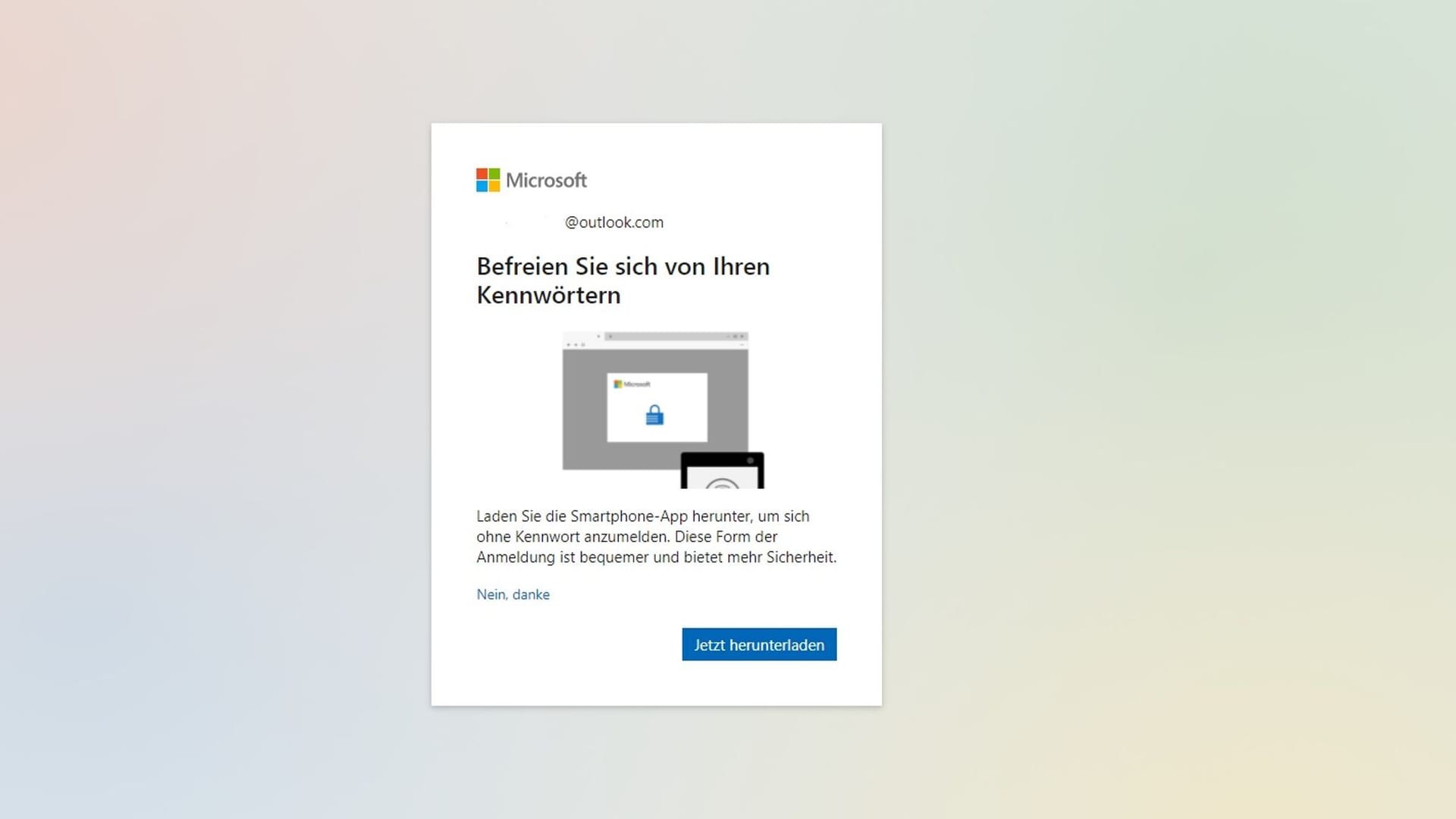

Ab sofort können erste Kunden sich auch ohne Passwort bei ihren Microsoft-Diensten anmelden. Das ist bequemer – und vielfach auch sicherer. So richten Sie die neue Anmeldeform ein.
Microsoft schaltet nach und nach das kennwortlose Anmelden für alle Nutzerinnen und Nutzer frei. Bisher war das Einloggen ins Microsoft-Konto ohne Passwort insbesondere Geschäftskundinnen und -kunden vorbehalten. Log-ins ohne Passwort sind nicht nur meist bequemer, sondern vor allem und in aller Regel auch sicherer.
Denn wenn es kein fixes Passwort gibt, kann es niemand abgreifen. Zudem hat man selbst auch keine Last damit, sich ein komplexes Passwort merken zu müssen. Und man gerät nicht in die Versuchung, einfach ein schwaches Passwort zu nehmen, um es sich überhaupt merken zu können.
Tatsächlich kann man sich anschließend auch nicht mehr per Passwort anmelden. Microsoft erlaubt dann noch bestimmte biometrische Anmeldeformen – etwa die Gesichtserkennung via Windows Hello – oder eben über Microsofts Authenticator-App für Android und iOS. Einmal auf dem Smartphone installiert, muss sie mit dem eigenen Microsoft-Konto verbunden werden.
Vielleicht haben Sie die App schon installiert?
Der eine oder die andere hat die App vielleicht schon auf dem Mobilgerät, weil sie auch das Anmelden bei Online-Konten in zwei Schritten mit Passwort und einem zweiten Überprüfungsmerkmal (Zwei-Faktor-Authentifizierung) ermöglicht – nicht nur bei Microsoft, sondern auch bei vielen anderen Diensten.
Um sich vom Microsoft-Passwort zu trennen, muss man noch die Verwaltungsseite seines Microsoft-Kontos öffnen, und unter "Sicherheit/Zusätzliche Sicherheitsoptionen" die Option "Kennwortloses Konto" aktivieren. Auf dem Weg dorthin kann es sein, dass man von einem Pop-up-Fenster zum Herunterladen der App umworben wird. Darin heißt es: "Befreien Sie sich von Ihren Kennwörtern!" Wer die App schon installiert und verbunden hat, kann das natürlich ignorieren.
Hier findet man auch alternative Wege für einen zweiten Faktor – etwa die eigene E-Mailadresse oder die Handynummer. Bevor man sich nun von seinem Passwort trennt, sollte man sicherstellen, dass diese Daten hier auch aktuell sind. Denn sollte man mal keinen Zugang zur Authenticator-App haben, sind diese Wege die einzigen, wie man sonst noch an sein Windows-Konto gelangt, etwa indem ein Sicherheitscode an die hinterlegte Handynummer per SMS verschickt wird.
Eine Rückkehr zum Passwort ist möglich
Will man sich fortan bei seinem Microsoft-Konto, bei Windows (ab Windows 10) oder einem Microsoft-Dienst wie Onedrive oder Outlook anmelden, nutzt die App zur Authentifizierung Fingerabdruck, Gesichtserkennung oder eine PIN. Eine Rückkehr zum Passwort ist über die Verwaltungsseite des Microsoft-Kontos möglich. Dort lässt sich jederzeit wieder eines setzen, wenn man das kennwortlose Anmelden nicht fortführen möchte.
Sobald das passwortlose Anmelden eingerichtet ist, meldet sich bei jedem Anmeldeversuch dann die Authentificator-App auf dem Handy. Dort wird dann gefragt, ob man sich gerade anmelden möchte – und mit einem Fingertipp auf "Genehmigen" ist man dann drin. Definitiv bequemer und schneller, als jedes Mail sein Passwort einzugeben.
- Nachrichtenagentur dpa
- Eigene Recherchen